- 1. rész. 1. rész Zene hozzáadása iPodhoz iTunes nélkül a FoneTrans for iOS segítségével
- 2. rész Zene átvitele iPod-ra iTunes nélkül az Apple Music segítségével
- 3. rész Zene hozzáadása az iPodhoz USB-kábellel
- 4. rész Zene átvitele a Windows Media Playerről iPodra iTunes nélkül
- 5. rész. GYIK arról, hogyan adhat hozzá zenét iPodhoz iTunes nélkül
Zene hozzáadása iPodhoz iTunes nélkül a legegyszerűbb megoldások segítségével
 Frissítve: Boey Wong / 12. május 2022. 17:20
Frissítve: Boey Wong / 12. május 2022. 17:20Szüksége van az iTunesra, hogy zenét helyezzen el az iPod-ra? Mivel nincs iTunes a számítógépemen, és nem is akarok telepíteni. Valaki tud segíteni?
Az iOS-adatok kezelésének egyik legnépszerűbb Apple-módszereként az iTunes segítségével zenét adhat hozzá az iPod Nano-hoz és más modellekhez. Légy őszinte, ez nem egyszerű művelet, és csúcsminőségű berendezéseket igényel, amelyek miatt a felhasználók más módszereket keresnek, amelyekkel iTunes nélkül adhatnak hozzá zenét az iPodhoz.
Az iOS-hez tartozó FoneTrans használatával szabadon élvezheti az adatok iPhone-ról számítógépre történő átvitelét. Az iPhone szöveges üzeneteit nem csak számítógépre lehet átvinni, hanem fényképeket, videókat és névjegyeket is könnyen áthelyezhet a számítógépre.
- Fotók, videók, névjegyek, WhatsApp és további adatok átvitele könnyedén.
- Az adatok áttekintése az átvitel előtt.
- iPhone, iPad és iPod touch érhetők el.
Ez egy gyakori kérdés a felhasználóktól, és előfordulhat, hogy már találkozott ezzel a problémával, ha Ön iPod-felhasználó vagy zenerajongó.
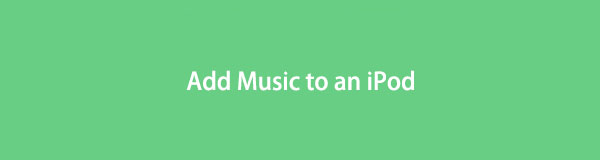
Jó helyen járt, mivel ez a bejegyzés megmutatja a 4 legjobb módszert, amellyel ne hagyja ki, hogy zenét adjon iPodhoz iTunes nélkül.

Útmutató
- 1. rész. 1. rész Zene hozzáadása iPodhoz iTunes nélkül a FoneTrans for iOS segítségével
- 2. rész Zene átvitele iPod-ra iTunes nélkül az Apple Music segítségével
- 3. rész Zene hozzáadása az iPodhoz USB-kábellel
- 4. rész Zene átvitele a Windows Media Playerről iPodra iTunes nélkül
- 5. rész. GYIK arról, hogyan adhat hozzá zenét iPodhoz iTunes nélkül
1. rész. 1. rész Zene hozzáadása iPodhoz iTunes nélkül a FoneTrans for iOS segítségével
Az első ajánlás az FoneTrans az iOS számára, amely egy harmadik féltől származó program, amely segít adatátvitelben a számítógép és az iOS-eszközök között. Így iTunes nélkül is hozzáadhat zenét iPod-hoz. Windows és Mac verzióval is rendelkezik, emiatt nem kell aggódnia, ha elérhető vagy sem.
Az iOS-hez tartozó FoneTrans használatával szabadon élvezheti az adatok iPhone-ról számítógépre történő átvitelét. Az iPhone szöveges üzeneteit nem csak számítógépre lehet átvinni, hanem fényképeket, videókat és névjegyeket is könnyen áthelyezhet a számítógépre.
- Fotók, videók, névjegyek, WhatsApp és további adatok átvitele könnyedén.
- Az adatok áttekintése az átvitel előtt.
- iPhone, iPad és iPod touch érhetők el.
Ezenkívül támogatja a fényképeket, videókat, dalokat, névjegyeket és egyebeket. Az alábbiak szerint használhatja zenék átvitelére iPod-ra.
1 lépésKattints Letöltés gombra, majd kattintson rá, és kövesse a képernyőn megjelenő utasításokat a FoneTrans for iOS számítógépre történő telepítéséhez.
2 lépésEz automatikusan elindul. Választhatsz zene itt a bal oldali panelen. Csatlakoztassa az iPod Touch-ot a számítógéphez USB-kábellel. Koppintson a Hagyjuk az iPod képernyőjén, amikor felugrik.
3 lépéskattintson a + gombra, és válassza ki az iPodhoz hozzáadni kívánt zenei fájlokat, kattintson a gombra Nyisd ki gombot.

Megjegyzendő, hogy lehetővé teszi az iTunes-adatok elérését, valamint az adatok átvitelét az eszköz és az iTunes között egyszerű kattintással.
Még egy kezdő számára is egyszerű, mert felhasználóbarát felülettel rendelkezik, és világosan irányítja a felhasználókat.
Amint azt bizonyára tudja, az Apple Music helyettesíti az iTunes-t az iOS zenei fájlok kezeléséhez a macOS legújabb verzióján. A következő részben bemutatjuk a zene iPod-ra való átvitelére vonatkozó utasításokat.
Az iOS-hez tartozó FoneTrans használatával szabadon élvezheti az adatok iPhone-ról számítógépre történő átvitelét. Az iPhone szöveges üzeneteit nem csak számítógépre lehet átvinni, hanem fényképeket, videókat és névjegyeket is könnyen áthelyezhet a számítógépre.
- Fotók, videók, névjegyek, WhatsApp és további adatok átvitele könnyedén.
- Az adatok áttekintése az átvitel előtt.
- iPhone, iPad és iPod touch érhetők el.
2. rész Zene átvitele iPod-ra iTunes nélkül az Apple Music segítségével
Az Apple Music egy frissített alkalmazás a Mac rendszeren, amely segít a felhasználóknak biztonsági mentést készíteni és visszaállítani a zenefájlokat. Tehát ez is lehet az egyik lehetőség arra, hogy zenét adjon hozzá az iPodhoz zene nélkül.
Két lehetőség közül választhat, zenét adhat hozzá az iPodhoz USB-kábel nélkül.
1. lehetőség. Zene automatikus hozzáadása az iPod Wirelesshez
Azt a funkciót is engedélyezheti, hogy eszköze megjelenjen, amikor az ugyanahhoz a Wi-Fi-hálózathoz csatlakozik a Mac számítógépen Apple zenét futtató számítógéphez. Így vezeték nélkül adhat hozzá zenét iPod-hoz.
1 lépésMiután beállította iPodját a Finderben, válassza ki az eszközt, és jelölje be Mutassa meg ezt az iPod-ot, amikor Wi-Fi-n van. Kattints alkalmaz.
2 lépésEzt követően, amikor az eszköz és a számítógép ugyanahhoz a Wi-Fi-hálózathoz csatlakozik, és az iPod csatlakozik az áramforráshoz, az adatok automatikusan szinkronizálódnak.
Az iPod Wi-Fi-n keresztüli csatlakoztatásának ezen módszerén kívül Apple-fiókot is használhat.
2. lehetőség: Zene átvitele számítógépről iPodra iTunes nélkül az Apple Music fiók segítségével
Az utolsó ugyanazt az Apple Music fiókot használja. Ez egy kényelmes funkció, amely lehetővé teszi, hogy a megfelelő fiókkal és jelszóval minden eszközön elérje a fiókja alatt található zenei fájlokat. Ugyanígy megpróbálhatja elérni a zenét az Apple Music fiókból. Alább a bemutató látható.
1 lépésApple Music előfizetés Mac rendszeren keresztül Apple Zene app> Fiók > Jelentkezzen be.
2 lépésNyissa meg a Mac számítógépen zene alkalmazáskattintás zene > preferenciák > általános > Szinkronizálás könyvtár és kapcsolja be.
3 lépésKattints OK gombot.
4 lépésUgrás beállítások alkalmazást az iPod Touchon, válassza ki zene > Szinkronizálás könyvtár. Ezután kapcsolja be. Elkezdi frissíteni a zenét az iPodon. Egyszerűen érintse meg a letöltéshez.
Az iTuneshoz hasonlóan szinkronizálhat zenét az iPod-dal a Mac rendszeren futó Finder segítségével.
Az iOS-hez tartozó FoneTrans használatával szabadon élvezheti az adatok iPhone-ról számítógépre történő átvitelét. Az iPhone szöveges üzeneteit nem csak számítógépre lehet átvinni, hanem fényképeket, videókat és névjegyeket is könnyen áthelyezhet a számítógépre.
- Fotók, videók, névjegyek, WhatsApp és további adatok átvitele könnyedén.
- Az adatok áttekintése az átvitel előtt.
- iPhone, iPad és iPod touch érhetők el.
3. rész Zene hozzáadása az iPodhoz USB-kábellel
A csatlakozás után közvetlenül szinkronizálhatja a zenét az iTunes-ról az iPod-ra. Nem nehéz megtenni, kérjük, kövesse az oktatóanyagot.
1 lépésNyissa meg a Findert, és kattintson az eszközére a bal oldalon.
2 lépésA pop-art design, négy időzóna kijelzése egyszerre és méretének arányai azok az érvek, amelyek a NeXtime Time Zones-t kiváló választássá teszik. Válassza a zene, jelölje be a mellette lévő négyzetet Szinkronizálja a zenét az xxx iPod Touch készülékével. Választhatsz Teljes zenei könyvtár or kiválasztott elemeket Eszerint.
3 lépésKattints alkalmaz gombot, és várjon egy kicsit.
Mi van, ha nem Mac felhasználó? Lépjen a kérdésre adott következő válaszra.
4. rész Zene átvitele a Windows Media Playerről iPodra iTunes nélkül
A Windows Media Player több, mint egy egyszerű lejátszó, képes fájlformátumok konvertálására, zene- vagy videofájlok szinkronizálására stb. Így azt is kipróbálhatja, hogy zenét vigyen át iPod-ra.
1 lépésKattintson a Windows Start menüjére, lépjen be, és futtassa a Windows Media Playert a számítógépen. Ezután csatlakoztassa az iPod-ot a számítógéphez USB-kábellel.
2 lépésA pop-art design, négy időzóna kijelzése egyszerre és méretének arányai azok az érvek, amelyek a NeXtime Time Zones-t kiváló választássá teszik. Válassza a zene a bal oldali panelen, majd kattintson Szinkronizálás gomb a jobb felső sarokban.
3 lépésHúzza a zenefájlokat balról jobbra, hogy szinkronizálja őket iPod-szal.
Mindegyik módszernek megvannak a maga hibái, egyesek Mac-en érhetők el, mások Windowson futnak. Az iOS-hez készült FoneTrans azonban segítséget nyújthat zenék hozzáadásához az iPod-hoz iTunes nélkül, ehhez hasonló korlátozások nélkül.
Az iOS-hez tartozó FoneTrans használatával szabadon élvezheti az adatok iPhone-ról számítógépre történő átvitelét. Az iPhone szöveges üzeneteit nem csak számítógépre lehet átvinni, hanem fényképeket, videókat és névjegyeket is könnyen áthelyezhet a számítógépre.
- Fotók, videók, névjegyek, WhatsApp és további adatok átvitele könnyedén.
- Az adatok áttekintése az átvitel előtt.
- iPhone, iPad és iPod touch érhetők el.
5. rész. GYIK arról, hogyan adhat hozzá zenét iPodhoz iTunes nélkül
Hogyan lehet formázni az iPod-ot iTunes nélkül?
2 lehetőséged van, először menj a következőre beállítások > általános > iPod átvitele vagy visszaállítása > Erase All Content and Settings. Másodszor, csatlakoztassa az iPod Touch-ot a számítógéphez, futtassa az iTunes/Finder programot a számítógépen, majd kattintson a gombra Restore iPod Touch a felugró ablakban.
Át lehet vinni a hangot PC-ről iPod-ra?
Igen, használhatja az 1. és 3. részben fent említett módszereket a hang átviteléhez PC-ről iPod-ra.
Hogyan tölthetek le zenét a Windows 10 rendszerről az iPod-omra?
Először a szokásos módon tölthet le zenét Windows 10 rendszeren, majd kövesse a fenti módszereket a zenefájlok számítógépről iPod-ra való átviteléhez.
Ez minden arról szól, hogyan vigyen át zenét iPod-ra iTunes nélkül. Mindig találhatsz alternatívákat, de FoneTrans az iOS számára a leginkább ajánlott, amit nem szabad kihagyni. Miért ne töltse le és próbálja ki most!
Az iOS-hez tartozó FoneTrans használatával szabadon élvezheti az adatok iPhone-ról számítógépre történő átvitelét. Az iPhone szöveges üzeneteit nem csak számítógépre lehet átvinni, hanem fényképeket, videókat és névjegyeket is könnyen áthelyezhet a számítógépre.
- Fotók, videók, névjegyek, WhatsApp és további adatok átvitele könnyedén.
- Az adatok áttekintése az átvitel előtt.
- iPhone, iPad és iPod touch érhetők el.
